着信音を、好きな曲にする方法!
LINEの着信音変えたいな。
電話の着信音変えたいなって思っている方いませんか?
簡単にできる着信音の変え方ご紹介致します!!!
どうもこんにちは☺
スタッフのYと申します。今回は、着信音を自分の好きな曲に設定する方法をご紹介致します。
まず、着信音とは何なのかについてですが、着信音とは、自分に電話がかかってきたときに鳴る音のことです。
基本、外にいる時は、マナーモードにしたり、通知を切っている方が多いとは思います。
ですがそれ以外ですと、通知がなければ、電話がかかってきている事に気づかないこともあるので、
通知オンにしたり、マナーモードをオフにしていると思います。
いつも同じ音だと飽きてきませんか?
自分は、飽きてきたので変えようと思いました笑
皆さんもこちらの記事を参考に変えてみてください!!!
着信音の変え方
①電話アプリを開く

こちらの元々入っている緑のアプリを開きます。
そしたら、
②履歴を開く
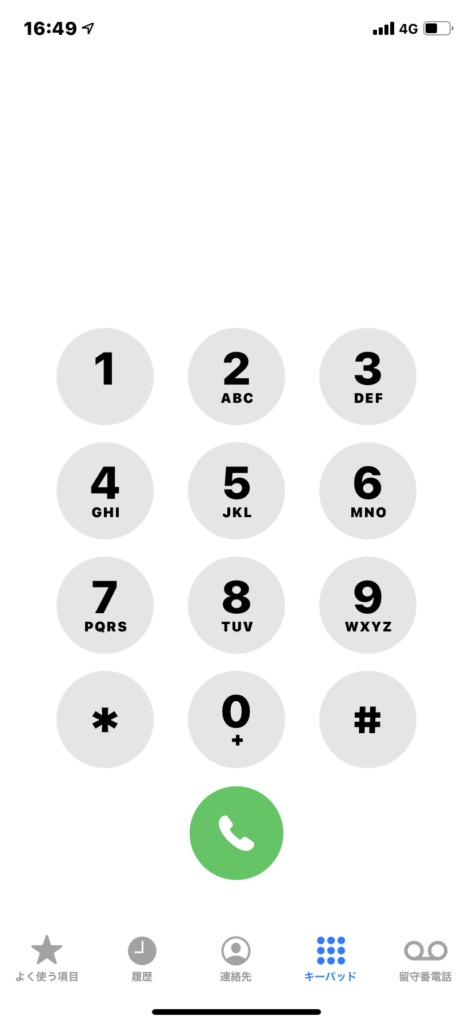
よく見ると思いますが、普段の電話を掛ける画面になります。
下のタブに、よく使う項目、履歴、連絡先、キーパッド、居留守電話
の5つの項目があると思います。
それぞれの項目に役割があるので、電話で困ったら、こちらのアプリを開いてみるといいです。
そうしましたら、次に、左から2つ目の履歴というところを押します。
③赤丸部分を押す
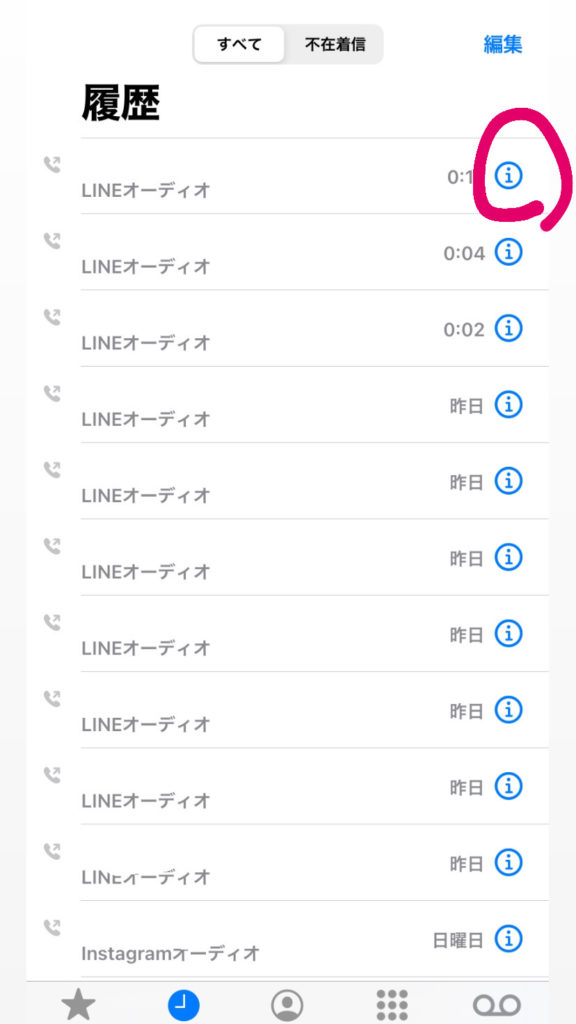
そしたら、このように、自分が最近通話した履歴がでてきます。
LINEでも直電でも、インスタグラムでも、好きな曲に設定することが出来ます。
私はLINEのほうが通話することが多いので、設定したい相手に、電話をかけて、すぐ着信音を設定しています。
そして、着信音を設定したい相手の、赤丸部分のところをタップして下さい。
④新規連絡先を作成をタップする
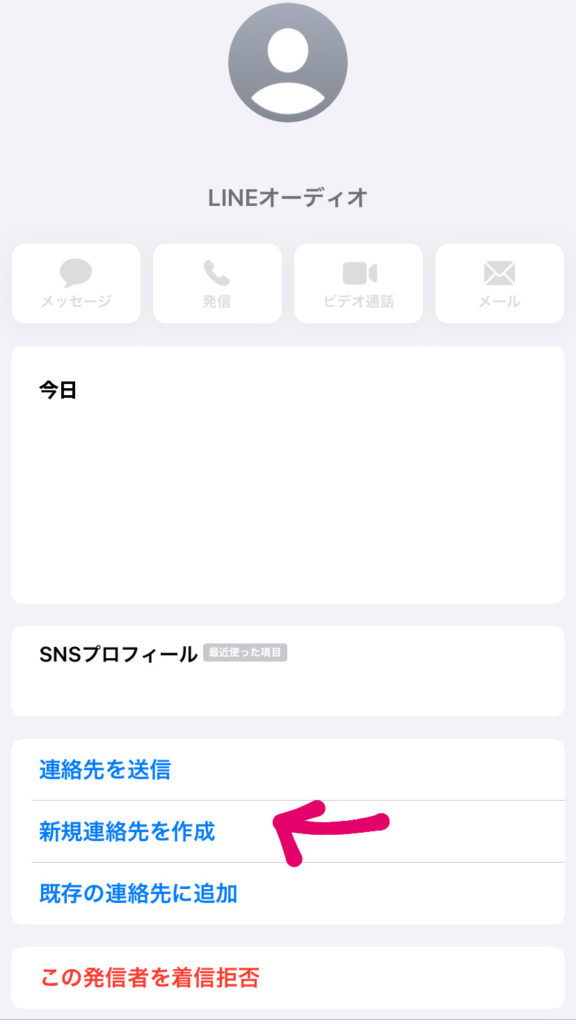
先程の赤丸部分をタップしましたら、こちらの画面になると思います。
この方の連絡先を作っていなければ、赤い矢印の新規連絡先、作成を押します。
もし作っていたら、③、④の工程をせずに、先程の②の5つのタブの中、真ん中の、連絡先というところを押します。
⑤着信音を押す
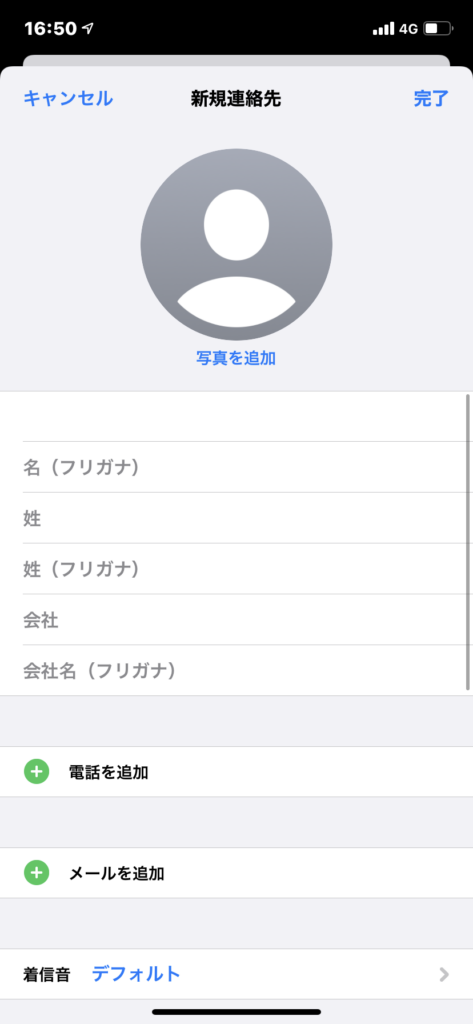
タップしたら、このような画面になります。
名前や会社名を入力することによって、着信時に画面に表示されるようになります。
また、写真を追加することで、着信時に表示される画面を変えることも出来ます。
私はそこを、友達の変顔にして、毎回着信時楽しんでます笑
まあそれはおいといて、そうしましたら、次に着信音という所を押します。
⑥着信音ストアを押して、自分の好きな曲を購入
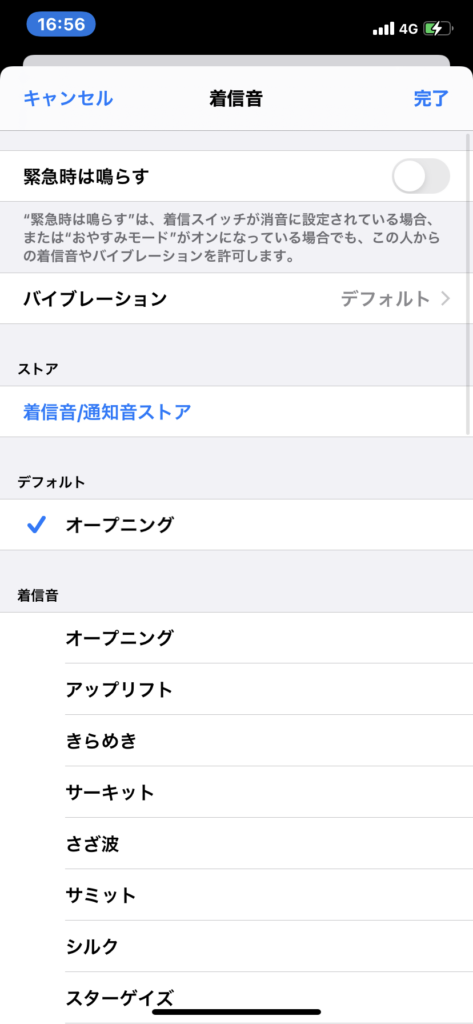
この画面に行きましたら、着信音ストアという所を押します。
着信音ストアでは、約7000万曲以上の曲があります。
なので自分の好きな曲を見つけやすいと思います。
また価格も、平均300円くらいなので、買いやすいお値段だと思います!
こちらで購入した曲は、LINEでも、インスタグラムでも、直電でも、反映されます。
更に、複数曲、購入していれば、人によって、使う曲を分けることも出来ます。
その人との思い出の曲であったり、この人といえばこれ!なんて曲がありましたら、
そちらの曲を設定してみるのもいいですね☺
以上が、着信音を変更する一連の流れとなっております。
着信音ストアで購入したものは、着信音としてだけではなく、普段から、聞くことができます。
なので自分の好きな曲を購入するのもありかと思われます!
また、違う音楽アプリを購入している方で、LINE MUSICを購入している方は、
そちらからも、着信音を設定することが出来ます。
着信音ストアと比べて、安いお値段で、聞ける曲は多いですが、直電や、インスタグラムには連携することが出来ません。
また、全員同じ曲になるので、バリエーション性では、劣るかと思います。
追加で、フラッシュ通知というものについてお話したいと思います!
名前の通り、フラッシュ通知とは、通知が来るたびに、フラッシュがたかれます。
外とかでは迷惑になってしまいますが、家にいる時は、友達からや、同僚、その他の人たちからのメッセージに
すぐに気づくことが出来ます。
電話の時は、フラッシュが何回もするので、電話だなってわかります。
また自分は、たまに、朝、電話をかけてもらって起こしてもらうことがあるのですが、その時の眩しい要素として、使っています(効果あるのかどうかはわかりません笑)
こちらは、設定を開いてもらって、アクセシビリティを開きます。
その後、聴覚サポートの、オーディオ/ビジュアルをタップしましたら、一番下に、LEDフラッシュ通知というものがありますので、
そこをオンにすれば、通知が来たと同時に、光ります。
長くなってしまいましたが、以上で終わりです。
着信音や、フラッシュ通知を変えてみたいなと、思っていただけたら、
ぜひこちらの記事を参考にしていただけますと嬉しいです。
ここまでお読み頂きありがとうございました!!!!




